如何使用Windows 10新的语音听写功能
Windows 10的“秋季创作者更新”更新改进了访问语音听写功能的方式。 这种模式减少了打开这种功能的时间和难度。
我们不再需要搜索控制面板。 按下Windows + H键将快速打开听写。 虽然,旧的工具并没有停在控制面板上,但是它们往往只为经常使用这个功能的用户增加了这个超级有用的快捷键,但是需要一个改进的版本。
如何使用新的语音工具进行口述
有了这种新的口述形式,我们可以浏览我们的桌面和访问目录。 要访问新的听写有两种方法:
方法1:将一个文本框放在系统的任何地方,然后按Windows(开始键)和“H”键。 你将会看到一个单词“Listening”的酒吧是如何出现的。
方法2:按下触摸键盘上的麦克风键。
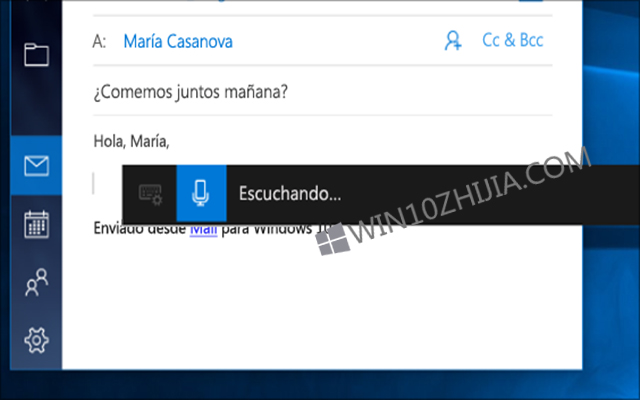
在使用语音听写时要谨记:
当使用上述两种方法中的一种时,应该开始讲话,因为立即开始功能。确保您的笔记本电脑或任何其他设备上拥有麦克风。
确认始终显示“Listening ...”一词,麦克风图标为蓝色。您所说的全部内容都将写入您点击的任何应用程序中,例如,在您打开的笔记本中。
五秒钟,当你说“停止发放”内出声,或者如果你开始使用键盘,麦克风图标放置在黑色中,“听......”消失,计算机将停止监听。
每当Windows开始或停止聆听您的声音时,都会发出快速的哔声作为指示。
正如你可能已经注意到的那样,这个工具对于短笔记更有用,而不是写长文本文档。









